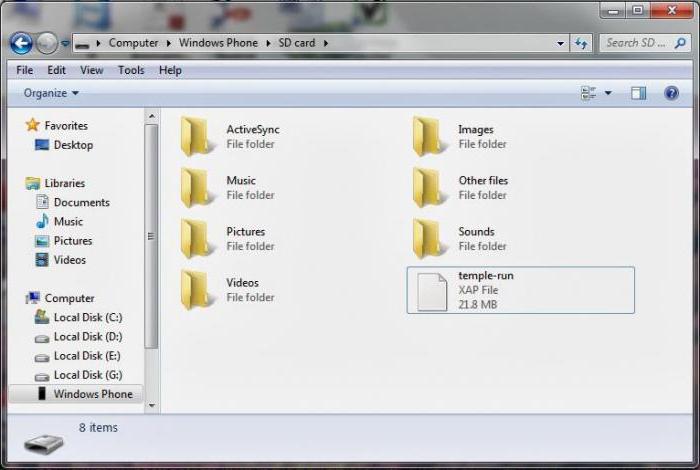Hvis noen ikke vet det, kommandolinjen i noe OSWindows er et kraftig og allsidig verktøy for å utføre mange operasjoner relatert til å sette opp systemet, sjekke ytelsen, endre konfigurasjonen, formatere disker og partisjoner og mye mer. Nå vil det bli vurdert hvordan man åpner en ledetekst i Windows 10. Og vi begynner med dette ...
Hvordan påkalle kommandolinjen i Windows 10 på en klassisk måte?
Selv om “ti” har gjennomgått noen endringersammenlignet med de samme "syv" eller "åtte", er noen grunnleggende prinsipper fortsatt de samme. La oss gjøre en reservasjon med en gang: ikke forveksle kommandolinjen med Kjør-menyen, som alene er ansvarlig for å starte programmer og systemkomponenter, selv om den på noen måter er veldig lik elementet du leter etter.

Hvis du vurderer hvordan du ringerkommandolinjen i Windows 10 på vanlig måte, kan du bruke, så å si, den klassiske versjonen, for i den nylig viste Start-menyen er det en kobling for å kalle dette elementet. I hovedmenyen bør du først vende deg til delen av alle applikasjoner (felt nedenfor), og deretter bruke menyen til standardprogrammer. Det er der det er et element med betegnelsen "Kommandolinje".
Start menysøk
Du kan gjøre det enda enklere. Etter å ha klikket på "Start" -knappen i søkemotoren, kan du gå inn i søket.
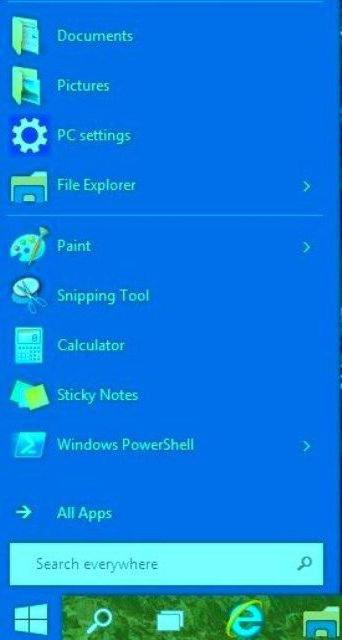
Etter at elementet er funnet, vil lanseringen av denne komponenten være helt og helt identisk med hvis den ble funnet i verktøyets seksjon.
Bruke Kjør-menyen
Unødvendig å si, spørsmålet om hvordan du ringerkan kommandolinjen i Windows 10 løses ved å bruke den velkjente Kjør-menyen, som ligger i hovedmenyen (igjen, i verktøyprogrammet).

Etter å ha kalt det, må du imidlertid legge inn cmd-kommandoen i feltet, som i alle andre versjoner av Windows.
Slik åpner du en ledetekst i Windows 10: snarveier for alle anledninger
La oss se om det er verdt å bruke så mye tid på lange og noen ganger helt unødvendige operasjoner, hvis alle disse handlingene kan gjøres mye enklere ved å bruke snarveier.
For eksempel utføres en samtale til Kjør-menyen, der cmd-kommandoen skal legges inn senere, ved hjelp av snarveien Win + R.
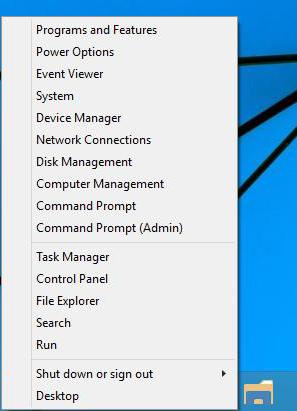
Ikke mindre interessant måte erbruk av høyreklikk på "Start" -knappen (Win + X er en lignende kombinasjon). Dette er en ny meny med grunnleggende elementer. Imidlertid er det interessant at den har to koblinger til ønsket objekt: den vanlige kommandolinjen og kommandolinjen på vegne av Windows 10. Administrator. I noen tilfeller, spesielt ved endring av kritiske systemkonfigurasjonsparametere, er en slik lansering å foretrekke, siden en annen bruker kan Har ikke tillatelse til å endre disse innstillingene. Hvis du for eksempel oppdaterer Windows 10-kommandolinjen med tilgangsrettigheter på administrasjonsnivå, kan du produsere i løpet av minutter uten å bruke det samme "Kontrollpanelet".
Når det gjelder å ringe denne komponenten via søk, som beskrevet ovenfor, kan Win + Q-kombinasjonen brukes som hovedtastatursnarvei for å ringe søkemotoren.
Ring kommandolinjen fra filen
Но и только такими решениями проблема, как Ring kommandolinjen i Windows 10 er ikke begrenset. I tillegg til alle andre modifikasjoner av "operativsystemet" for denne familien, kan du henvise direkte til den kjørbare filen, som er ansvarlig for denne handlingen. Metoden er selvfølgelig langt fra den mest praktiske og nesten aldri brukt, men du kan ikke omgå den heller.

Selve cmd-filen.exe ligger i System32-mappen i Windows-rotkatalogen. Imidlertid er det også noen nyanser her. Først av alt, bør du vurdere type lansering. Hvis du bruker det klassiske dobbeltklikk, blir kommandolinjen lansert på det lokale brukernivået. I tilfelle det kreves en administrativ start, må du bruke høyreklikk for å ringe kontekstmenyen, der du skal velge filstartlinjen på vegne av administratoren.
konklusjon
Som det fremgår av ovenstående, er spørsmålet omhvordan man ringer kommandolinjen i Windows 10 løses ganske enkelt. I dette tilfellet kan hver bruker selvfølgelig, etter eget ønske, velge den mest praktiske måten, fra sitt synspunkt. Imidlertid er ikke alle disse alternativene gode i alle situasjoner. Mest av alt gjelder dette lanseringen av ønsket element med administratorrettigheter. Svært ofte glemmer mange dette, og da kan de ikke forstå hvorfor denne eller den andre kommandoen ikke fungerer i normal modus.
Imidlertid av alle de foreslåtte metodeneeksperter og eksperter på konfigurering av Windows-systemer anbefaler å bruke enten høyreklikk på “Start” -knappen (Win + X) og velg starten der med administratorrettigheter, eller kjør cmd-kommandoen i “Kjør” -menyen, etter å ha krysset av i boksen som indikerer administratorrettigheter.
Til slutt er det verdt å si at hvis på en lokal"superadministrator" -kontoen er deaktivert, vil oppstartshandlingene på administrasjonsnivå utføres automatisk (naturlig nok, forutsatt at i øyeblikket brukeren bruker den tilsvarende "kontoen" for å logge på og fungere i systemet).